本記事ではIPFSピン留めサービスの一つである「Pinata」の使い方について紹介します。
IPFSとは何か?やピン留めについての説明は省略しますのでご了承下さい。
Pinataとは
PinataとはIPFSのピン留めサービスの一つです。
無料で1GBまでのデータをIPFSにアップロード出来ます。
またAPIも使用可能です。
その他の料金プランについては公式サイトを確認してください。
アカウント作成
上のリンクから公式サイトにアクセスして、右上の「Try for free」をクリック。
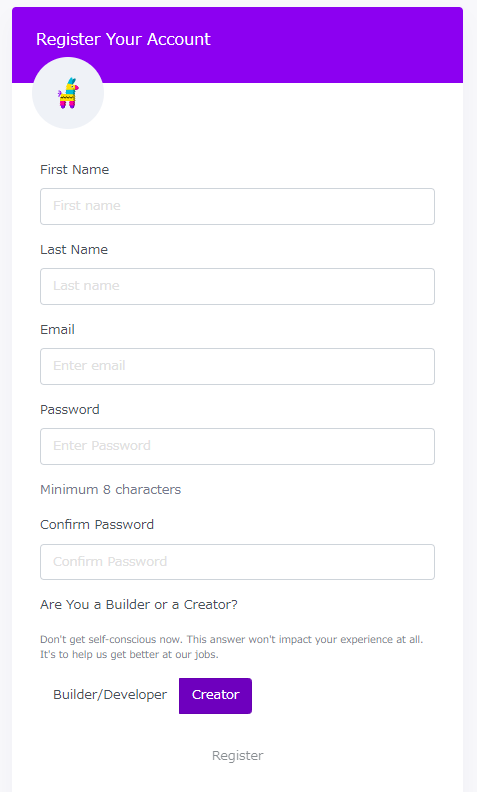
必要事項を記入して「Register」で登録します。
一番下の「Are You a Builder or a Creator?」はただのアンケートなのでどちらでもOKです。
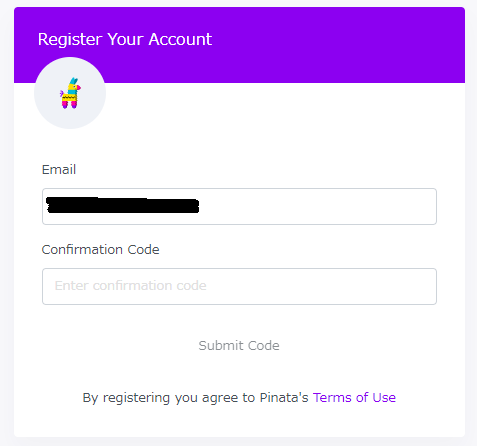
登録したメールに認証コードが送られてくるので入力。
以上でアカウント作成は完了です。
IPFSへピン留め
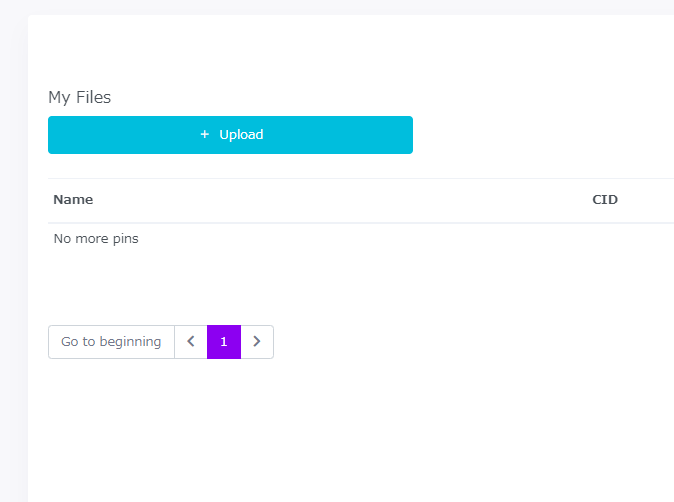
「Upload」をクリック。
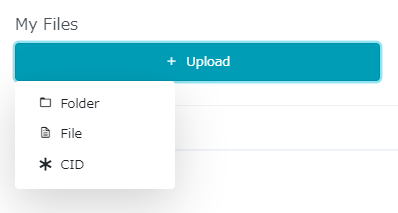
フォルダ、ファイル、CIDのどれをアップロードするのか選択します。
単体の画像ならファイルをクリック。
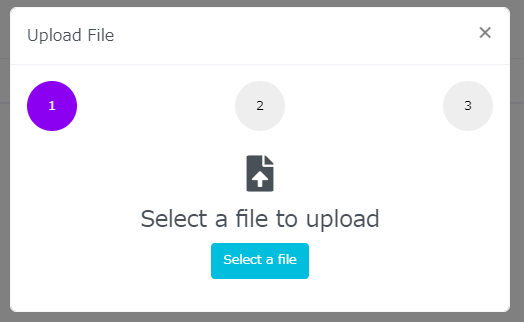
アップロードする画像を選択。
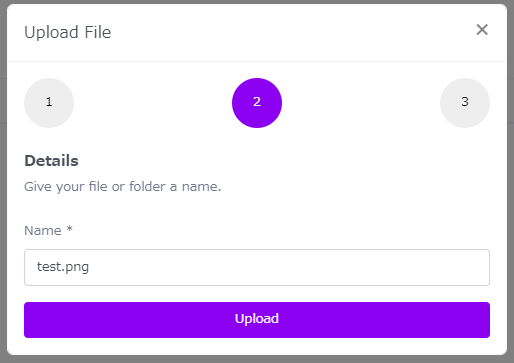
画像のファイル名を入力。(そのままでもOKです)
以上でアップロード完了です。
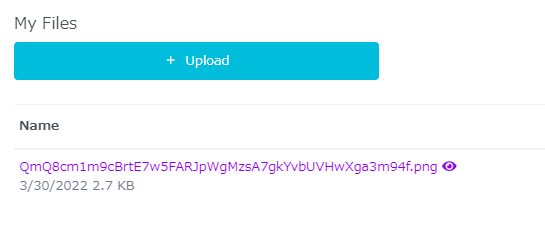
👁(目)のアイコンからアップロードした画像の確認ができます。
画像の削除
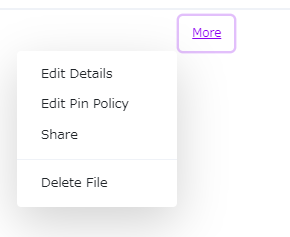
削除したい画像の「More」から「Delete File」をクリックで削除できます。
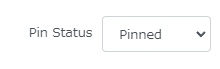
削除した画像はUnPinnedを選択すれば確認できます。
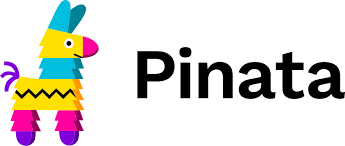


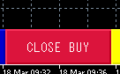

コメント